Hướng dẫn kết nối Apple Carplay và Android Auto Toyota Camry
Apple Carplay hay Android Auto đều là những hệ thống phần mềm tuyệt vời giúp người dùng có những trải nghiệm tốt nhất trên Camry. Vậy kết nối Apple Carplay và Android Auto trên Camry như thế nào? Hãy tìm hiểu ngay bài hướng dẫn này nhé.
Các bước kết nối Apple Carplay trên Toyota Camry
Apple CarPlay là một hệ thống phần mềm được phát triển bởi Apple. Với Apple Carplay, chiếc Camry của bạn trở nên đa dụng và tiện nghi hơn với các tiện ích của nhà Apple. Để kết nối Iphone và Camry, hãy thực hiện theo các bước như sau:
Bước 1: Chuẩn bị dây cáp USB Lightning
Để kết nối điện thoại Iphone với Toyota Camry, bạn cần chuẩn bị sẵn một dây cáp USB chính hãng của Apple.

Bước 2: Bật trợ lý ảo Siri
- Vào Cài đặt, lựa chọn Siri & Tìm kiếm
- Bật toàn bộ tính năng của trợ lý ảo Siri
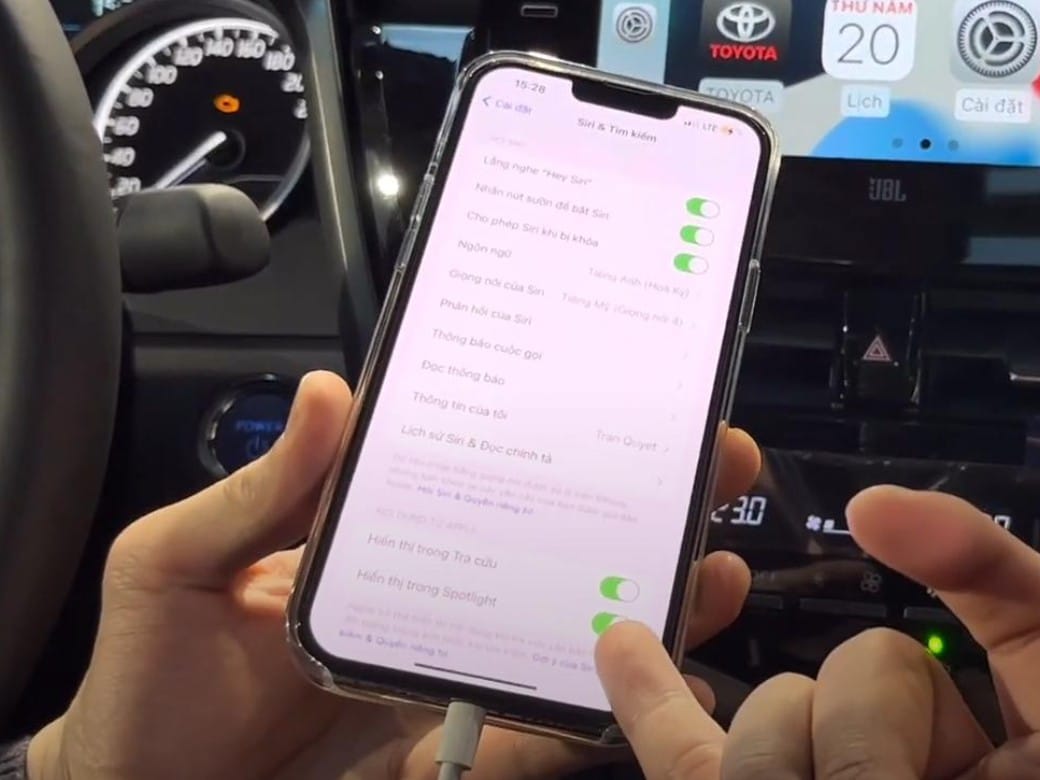
Bước 3: Kết nối Iphone và màn hình trung tâm trên Toyota Camry bằng dây USB
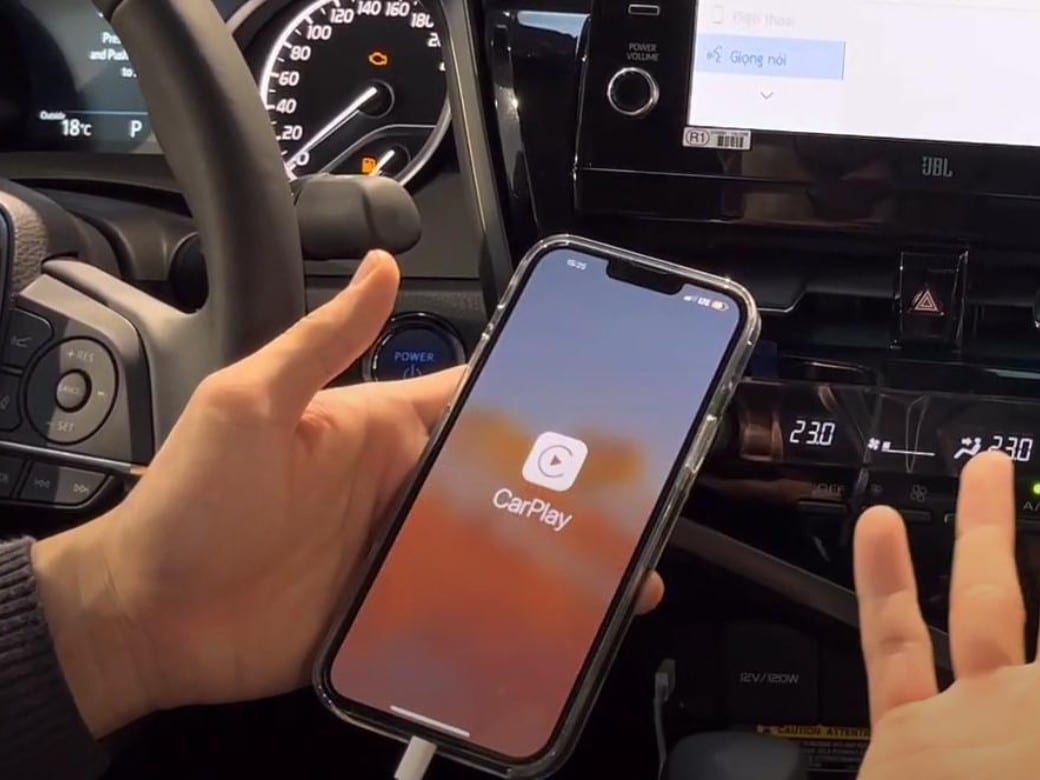
Bước 4: Cho phép sử dụng Carplay trên điện thoại
Khi kết nối Iphone với Toyota Camry, trên màn hình điện thoại sẽ hiện thông báo” Cho phép Carplay với Toyota Camry khi điện thoại bị khóa“. Hãy nhấn “Cho phép“.
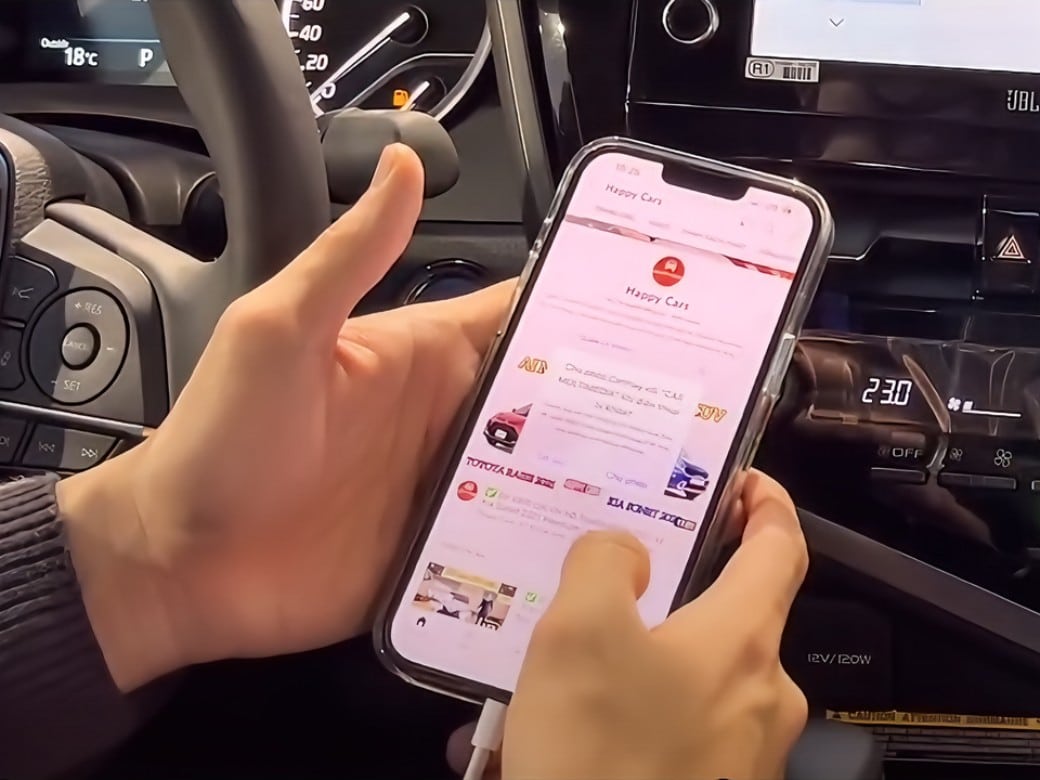
Bước 5: Mở Carplay trên Toyota Camry
Trên màn hình trung tâm, nhấn nút HOME để vào Apple Carplay và sử dụng những tiện ích của Apple như trên điện thoại Iphone.
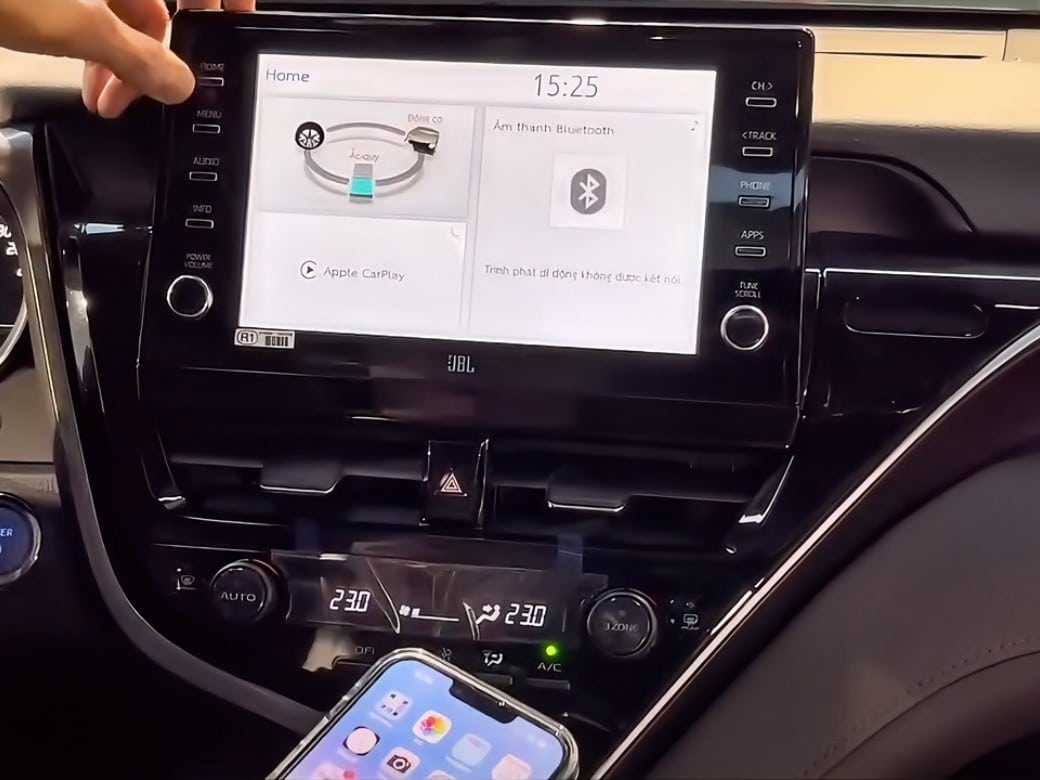
Các bước kết nối Android Auto trên Toyota Camry
Android Auto là tiện ích thông minh để kết nối điện thoại Android với ô tô. Nếu bạn đang sở hữu một chiếc điện thoại của Samsung, Oppo, Huawei, Xiaomi,… Hãy xem cách kết nối với Toyota Camry qua các bước sau đây:
Bước 1: Chuẩn bị dây cáp USB Lightning
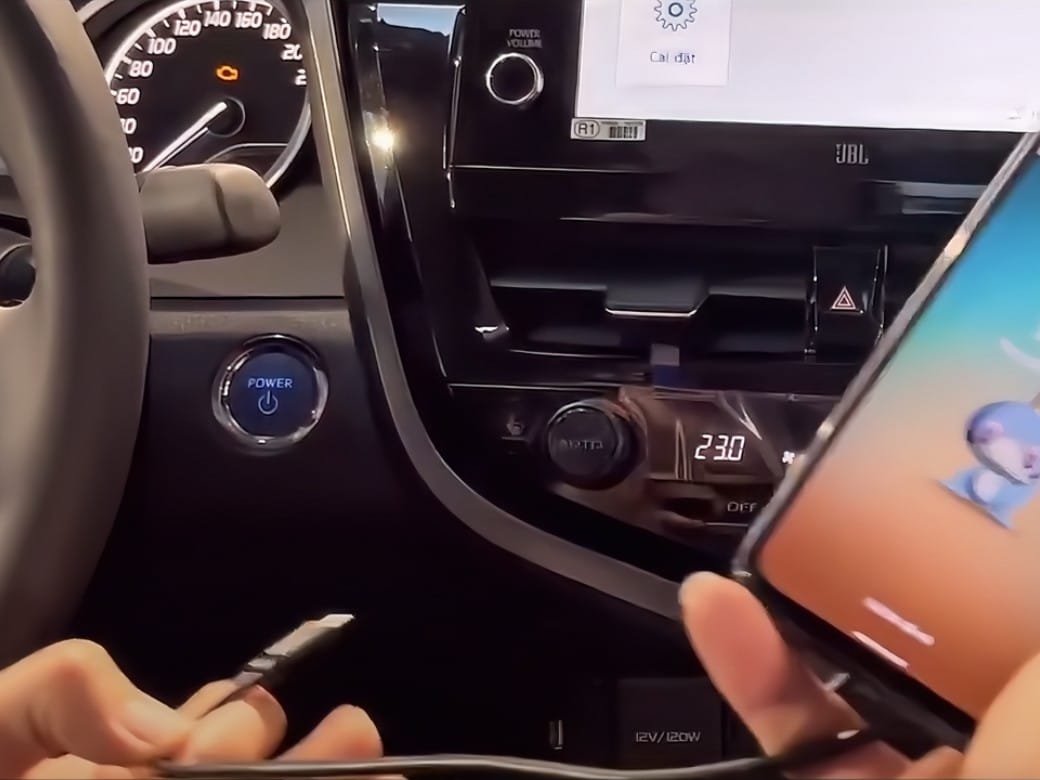
Bước 2: Tải Android Auto APK
Các máy Android hiện nay đều tích hợp sẵn Android Auto. Tuy nhiên, với các máy Android đời cũ bạn cần tải về Android Auto APK phiên bản mới nhất.
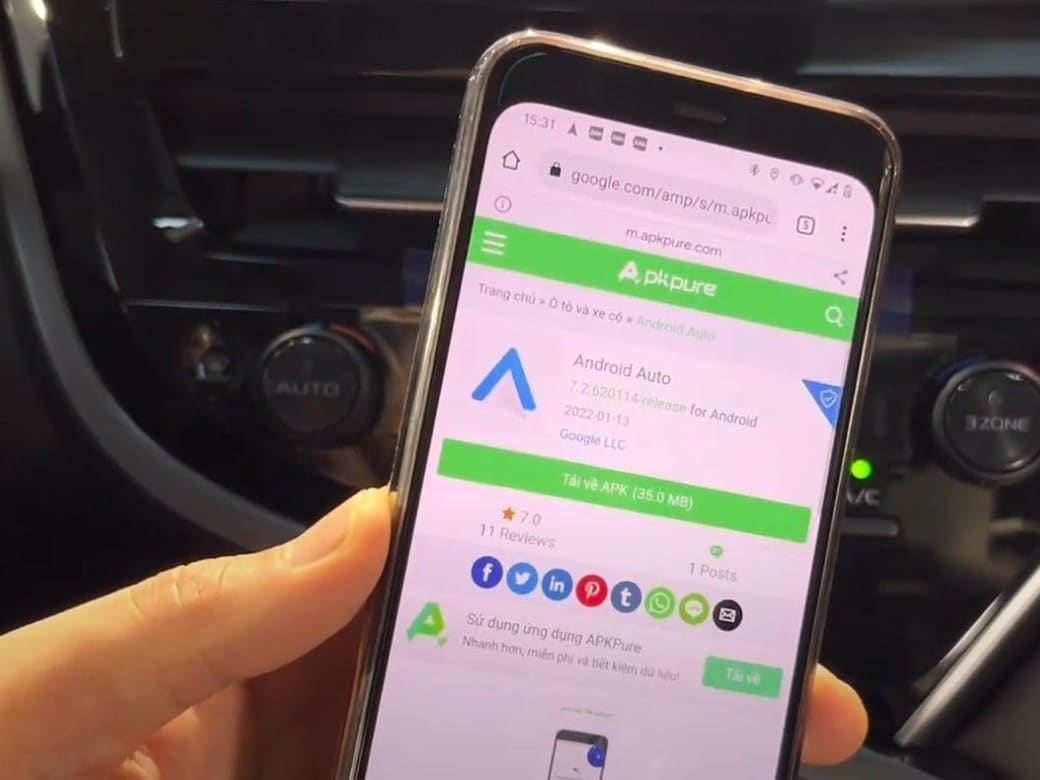
Bước 3: Kết nối điện thoại Android và màn hình trung tâm trên Toyota Camry bằng dây USB
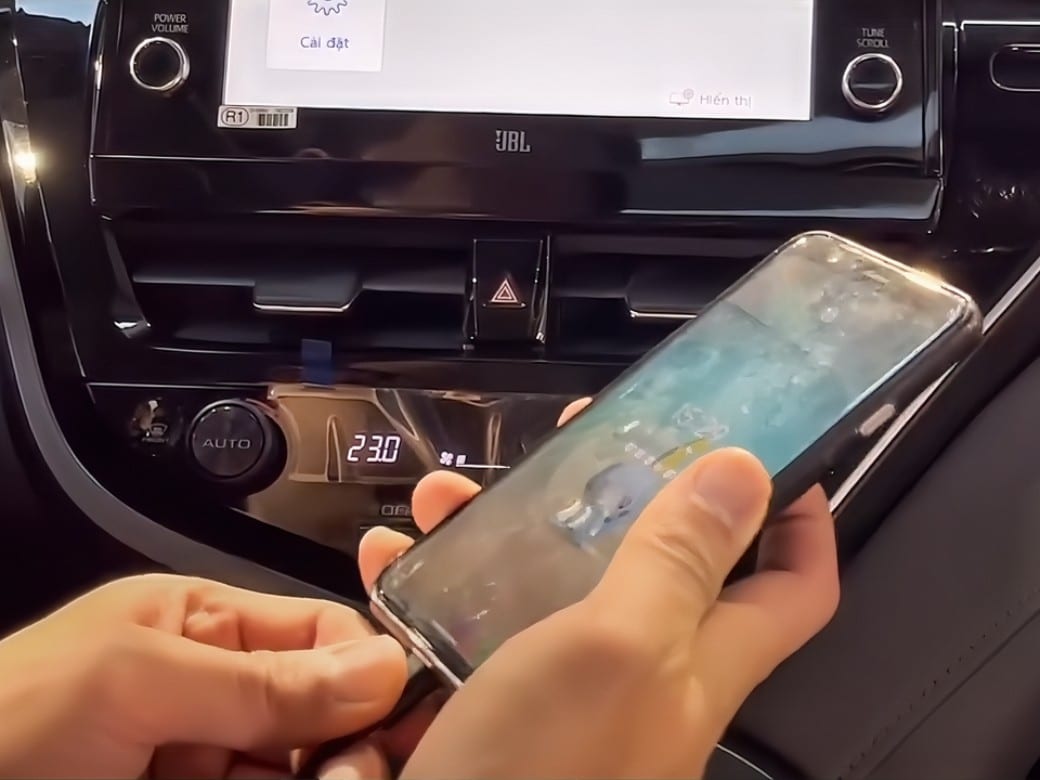
Bước 4: Mở Android Auto trên Toyota Camry
Trên màn hình trung tâm, nhấn nút HOME để vào Android Auto và sử dụng những tiện ích có trên điện thoại Android.

Lời kết
Apple Carplay và Android Auto là 2 cách kết nối giúp bạn sử dụng thêm nhiều tính năng hơn trên xe Toyota Camry. Hãy kết nối ngay để tận hưởng những chuyến đi đầy tiện ích. Cảm ơn các bạn đã dành thời gian đọc bài viết của chúng tôi. Hẹn gặp lại trong những bài viết tiếp theo!
Để bảo vệ chìa khóa xe Toyota Camry của bạn, đừng quên sử dụng bao da chìa khóa Toyota tại Ốp khóa Handmade nhé!
Trải nghiệm đẳng cấp cùng bao da chìa khóa ô tô Toyota của chúng tôi:
Xem thêm:











 Hướng dẫn thay lốp dự phòng cho Toyota Innova
Hướng dẫn thay lốp dự phòng cho Toyota Innova Hướng dẫn sử dụng chức năng cơ bản Toyota Innova (phần 4)
Hướng dẫn sử dụng chức năng cơ bản Toyota Innova (phần 4) Hướng dẫn sử dụng chức năng cơ bản Toyota Innova (phần 3)
Hướng dẫn sử dụng chức năng cơ bản Toyota Innova (phần 3) Hướng dẫn sử dụng chức năng cơ bản Toyota Innova (phần 2)
Hướng dẫn sử dụng chức năng cơ bản Toyota Innova (phần 2) Hướng dẫn sử dụng chức năng cơ bản Toyota Innova (phần 1)
Hướng dẫn sử dụng chức năng cơ bản Toyota Innova (phần 1) Hướng dẫn cách kết nối Apple CarPlay & Android Auto trên Toyota Innova
Hướng dẫn cách kết nối Apple CarPlay & Android Auto trên Toyota Innova